O motivo do erro pode ser permissões insuficientes
- Esse erro de atualização pode ocorrer se o conteúdo estiver ausente ou se o limite ou os grupos de limites não estiverem definidos corretamente.
- Você pode verificar os limites e grupos de limites ou redistribuir o conteúdo para corrigir esse problema.

xINSTALE CLICANDO NO ARQUIVO PARA DOWNLOAD
O Fortect é uma ferramenta de reparo do sistema que pode verificar seu sistema completo em busca de arquivos do sistema operacional danificados ou ausentes e substituí-los por versões funcionais de seu repositório automaticamente.
Aumente o desempenho do seu PC em três etapas fáceis:
- Baixe e instale o Fortec no seu PC.
- Inicie a ferramenta e Iniciar digitalização
- Clique com o botão direito em Reparar, e corrija-o em alguns minutos.
- 0 os leitores já baixaram o Fortect até agora este mês
Se você encontrou o erro 0x87D00669 (-2016410007) ao implantar atualizações via SCCM em um computador, este guia pode ajudar!
Este erro indica que o computador do cliente não consegue encontrar a atualização no pacote de distribuição. Discutiremos algumas correções populares para resolver o problema rapidamente.
O que causa o erro de atualização 0x87d00669 SCCM?
Existem vários motivos para o erro de atualização ocorrer; alguns dos mais comuns estão listados aqui:
- Conteúdo corrompido– Se ausente ou corrompido, o conteúdo (pacote de atualização e arquivos) necessário para a instalação da atualização pode causar este erro de atualização do SCCM.
- Problemas de permissão – A conta de usuário que executa o cliente SCCM não possui permissões apropriadas para instalar atualizações na máquina do cliente.
- Problemas de comunicação com o cliente – Se a máquina cliente não puder se comunicar com o servidor SCCM devido a configurações de firewall ou problemas de rede, isso pode levar a um erro.
- Limites ausentes e grupos de limites – Os aplicativos ou atualizações são instalados após localizar o ponto de distribuição e baixar o conteúdo; se o cliente não puder acessar o conteúdo, você poderá ver este erro. Verifique os limites e grupos de limites para garantir que o local de rede esteja definido corretamente.
Agora que você sabe como ocorreu o erro, passemos às etapas para corrigir o problema.
Como posso corrigir o erro de atualização 0x87d00669 SCCM?
1. Verifique os limites
- aperte o janelas Tipo de chave gerenciador de configuraçãoconsole, e clique Executar como administrador para iniciar o SCCM.
- Navegue até este caminho:
Administração\Visão geral\Configuração da hierarquia\Limites
- Agora verifique o limite definido como Intervalo de IP ou qualquer coisa apropriada.
2. Verifique os grupos de limites
- aperte o janelas Tipo de chave gerenciador de configuraçãoconsole, e clique Executar como administrador para iniciar o SCCM.
- Vá para este caminho:
Administração\Visão geral\Configuração da hierarquia\Grupos de limites
- Selecione um grupo de limites e clique com o botão direito para escolher Propriedades.
- Mude para o Referências guia e clique em Adicionar para adicionar um novo limite.
- No Adicionar limite janela, escolha o tipo de limite que deseja adicionar. Você pode selecionar entre Sub-rede IP, Site do Active Directory, prefixo IPv6, ou intervalo de endereços IP.
- Configure as propriedades do limite de acordo com o tipo de limite selecionado e clique OK.
- No Referências guia, coloque uma marca de seleção ao lado de Use este grupo de limites para atribuição de site e clique OK para salvar as alterações.

3. Redistribuir um aplicativo para os pontos de distribuição
3.1 Use a Biblioteca de Software
- aperte o janelas Tipo de chave gerenciador de configuraçãoconsole, e clique Executar como administrador para iniciar o SCCM.
- Navegue até este caminho:
Biblioteca de software\Gerenciamento de aplicativos\Aplicativos
- Selecione o aplicativo entre as opções disponíveis: Pacote, Atualização de software, Formulários, Imagem de Inicialização, Imagens do sistema operacional, e mais.
- De Lar guia, clique Propriedades.
- No Propriedades mago, no Locais de conteúdo página, selecione os pontos de distribuição ou grupos de pontos de distribuição e clique em Redistribuir.
- Clique OK no prompt a seguir.
- fmod.dll não foi ferido? Como corrigir e instalar novamente
- DLL não encontrada no Visual Studio: como corrigir
- 0x80240440 Erro de atualização do Windows: como corrigi-lo
- Erro flexrelease_x64.dll ausente (não encontrado) [Guia de correção]
- SDL2.dll não encontrado: como corrigi-lo ou baixá-lo novamente
3.2 Use o espaço de trabalho Administração
- No console do SCCM, acesse este caminho:
Administração\Visão geral\Pontos de distribuição
- Selecione o ponto de distribuição para o qual deseja redistribuir o conteúdo.
- De Lar guia, selecione Propriedades.
- Vou ao Contente guia, selecione o conteúdo e clique no botão Redistribuir botão.
- Clique OK.
- Vá para este caminho e verifique se o conteúdo do aplicativo foi copiado com sucesso:
Monitoramento\Visão geral\Status da distribuição\Status do conteúdo - Clique com o botão direito do mouse no conteúdo e selecione Exibir status.
- Se houver um problema, clique com o botão direito do mouse no ponto de distribuição e selecione Redistribuir de novo.

Caso você esteja procurando atualize seu computador com Windows 7 para Windows 10 usando o SCCM, não deixe de conferir nosso artigo.
Então, estas são as etapas que você precisa seguir para corrigir o erro de atualização 0x87d00669 SCCM. Se você tiver alguma dúvida ou sugestão, sinta-se à vontade para mencioná-los na seção de comentários abaixo.
Ainda está com problemas?
PATROCINADAS
Se as sugestões acima não resolverem seu problema, seu computador pode ter problemas mais graves no Windows. Sugerimos escolher uma solução completa como proteger resolver problemas com eficiência. Após a instalação, basta clicar no botão Ver&Corrigir botão e, em seguida, pressione Iniciar reparo.
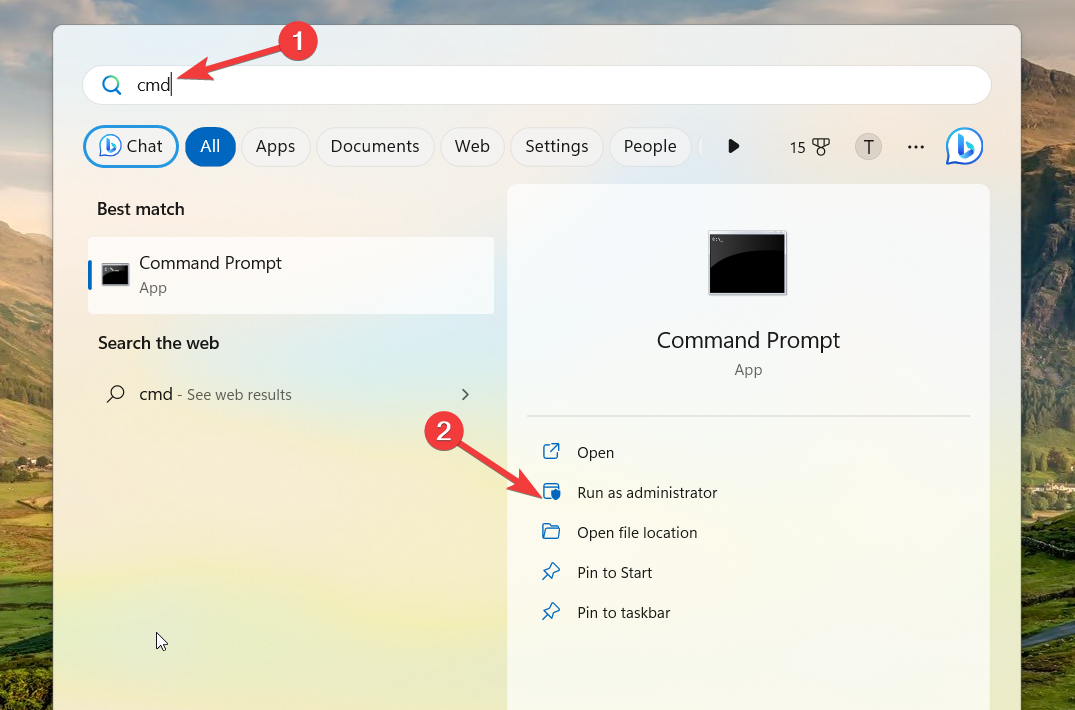

![ID do evento: 10036 COM distribuído [correção]](/f/9f6bfdea00e7a139de3944c316240004.png?width=300&height=460)